اختيار صيغة الملف
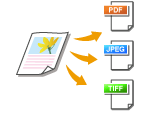 |
|
يمكنك اختيار صيغة الملف للمستندات التي سيتم مسحها ضوئيًا. قم بالاختيار من PDF/JPEG/TIFF. بواسطة PDF، يمكنك الاختيار من PDF مضغوط بحجم بيانات أصغر أو من PDF OCR (التعرف الضوئي على الأحرف) الذي يتيح خاصية البحث عن النص. يتيح لك <تعيين تفاصيل PDF> تعزيز أمان ملف PDF الخاص بك.
|
<المسح الضوئي>  انقر <ذاكرة USB> أو <البريد الإلكتروني>/<ملف> لتحديد جهات الاتصال
انقر <ذاكرة USB> أو <البريد الإلكتروني>/<ملف> لتحديد جهات الاتصال  <تنسيق الملف>
<تنسيق الملف>  قم باختيار صيغة ملف
قم باختيار صيغة ملف
 انقر <ذاكرة USB> أو <البريد الإلكتروني>/<ملف> لتحديد جهات الاتصال
انقر <ذاكرة USB> أو <البريد الإلكتروني>/<ملف> لتحديد جهات الاتصال  <تنسيق الملف>
<تنسيق الملف>  قم باختيار صيغة ملف
قم باختيار صيغة ملف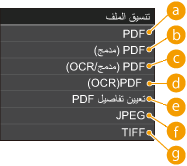
 <PDF>
<PDF>
يحوّل المستند الممسوح ضوئيًا إلى ملف PDF دون تصغير حجم الملف.
 <PDF (مدمج)>
<PDF (مدمج)>
يحوّل المستند الممسوح ضوئيًا إلى ملف PDF مع كون حجم الملف أصغر مما في <PDF>.
 <PDF (مدمج/OCR)>
<PDF (مدمج/OCR)>
يحوّل المستند الممسوح ضوئيًا إلى ملف PDF بقابلية بحث النص مع كون حجم الملف أصغر مما في <PDF>. يشتمل ملف PDF على بيانات النص، المستخرجة من الحروف الموجودة في المستند الممسوح ضوئيًا باستخدام تقنية OCR، الأمر الذي يمكّنك من البحث عن النص باستخدام جهاز كمبيوتر.
 <(OCR) PDF>
<(OCR) PDF>
يحوّل المستند الممسوح ضوئيًا إلى ملف PDF بقابلية بحث النص مثل <PDF (مدمج/OCR)>، دون تصغير حجم الملف.
 <تعيين تفاصيل PDF>*
<تعيين تفاصيل PDF>*
قم باختياره لتحديد الإعدادات لإنشاء PDF مشفر مع توقيع رقمي.
|
* متاح فقط للطراز MF729Cx مع كون النبد الاختياري Send PDF Security Feature Set مفعّلاً.
|
<تعيين تفاصيل PDF>  قم باختيار نوع صيغة PDF
قم باختيار نوع صيغة PDF  حدّد إعدادات التشفير والتوقيع الرقمي
حدّد إعدادات التشفير والتوقيع الرقمي  <تطبيق>
<تطبيق>
 قم باختيار نوع صيغة PDF
قم باختيار نوع صيغة PDF  حدّد إعدادات التشفير والتوقيع الرقمي
حدّد إعدادات التشفير والتوقيع الرقمي  <تطبيق>
<تطبيق>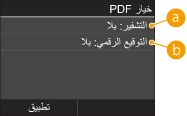
 تحديد مستوى التشفير
تحديد مستوى التشفير
قم باختيار مستوى التشفير الملائم لاحتياجاتك، ثم حدّد كلمة سر (كلمة مرور) للتشفير لتكون مطلوبة لفتح ملف PDF. خيارات التشفير هي كما يلي:
<بلا>
ملف PDF غير مشفر.
<Acrobat 7.0 أو الأحدث/128-بت AES>
ينشئ ملف PDF متوافق مع Adobe Acrobat/Adobe Reader/Adobe Acrobat Reader 7.0 أو أحدث.
<Acrobat 9.0 أو ما يعادله/256-بت AES>
ينشئ ملف PDF متوافق مع Adobe Acrobat/Adobe Reader/Adobe Acrobat Reader 9.0 أو أحدث.
<Acrobat 10.0 أو ما يعادله/256-بت AES>
ينشئ ملف PDF متوافق مع Adobe Acrobat/Adobe Reader/Adobe Acrobat Reader 10 أو أحدث.

تظهر إما <Acrobat 9.0 أو ما يعادله/256-بت AES> أو <Acrobat 10.0 أو ما يعادله/256-بت AES> فقط على الشاشة كخيار لإنشاء PDF مشفر بأسلوب AES 256 بِت. يمكنك تغيير مستويات التشفير المتاحة تبعًا لاحتياجاتك. إعدادات AES 256 بت لـ PDF مشفر
 إضافة توقيع رقمي
إضافة توقيع رقمي
لإضافة توقيع رقمي على ملف PDF، قم باختيار <أعلى اليسار>. تضاف إلى ملف PDF معلومات مثل اسم الموديل والرقم التسلسلي للجهاز لتكون بمثابة توقيع.

لإضافة توقيع رقمي، قم بتحضير زوج مفاتيح وشهادة. توليد أزواج المفاتيح
 <JPEG>
<JPEG>
يتم تحويل المستند الممسوح ضوئيًا إلى ملف JPEG.
 <TIFF>
<TIFF>
يتم تحويل المستند الممسوح ضوئيًا إلى ملف TIFF.
 |
|
إذا قمت باختيار JPEG في <تنسيق الملف> وحاولت مسح مستند ضوئيًا من اللوح الزجاجي، يمكنك مسح صفحة واحدة فقط ضوئيًا. لمسح مستند متعدد الصفحات ضوئيًا دفعة واحدة، استعمل وحدة التغذية. يتم حفظ كل صفحة من المستند كملف منفصل. إذا قمت باختيار TIFF أو PDF، يمكنك مسح مستندات متعددة الصفحات ضوئيًا إما من اللوح الزجاجي أو من وحدة التغذية ويتم حفظ المستند الممسوح ضوئيًا بأكمله كملف واحد.
يقوم <PDF (مدمج)> و <PDF (مدمج/OCR)> ضغط الصور والرسوم التوضيحية في المستندات أكثر من <PDF> و <(OCR) PDF>. يكون الملف أصغر، لكن جودة الصورة لبعض المستندات أو عدد المستندات التي يمكن مسحها ضوئيًا دفعة واحدة قد يكون أقل. إذا قمت باختيار <PDF (مدمج)> أو <PDF (مدمج/OCR)>، يمكنك تحديد مستوى الضغط.
بخصوص مستويات الدقة (التحليل) لكل صيغة من صيغ الملفات، راجع المواصفات للمسح الضوئي إلى مجلدات مشتركة .
إذا اخترت <تعيين تفاصيل PDF>، يمكنك تحديد خيارات تشفير PDF والتوقيعات الرقمية لكل من <PDF (مدمج)> أو <PDF> أو <PDF (مدمج/OCR)> أو <(OCR) PDF>.
يمكنك في <PDF (مدمج/OCR)> و <(OCR) PDF> ضبط الإعداد بحيث يرصد الجهاز اتجاه المستند تلقائيًا أثناء المسح الضوئي بالاستناد إلى اتجاه قراءة النص من قبل وظيفة OCR. إعدادات OCR (نص قابل للبحث)
|
 إعدادات جودة الصورة من أجل <PDF (مدمج)> و <PDF (مدمج/OCR)>
إعدادات جودة الصورة من أجل <PDF (مدمج)> و <PDF (مدمج/OCR)>
<قائمة>  <إعدادات المسح الضوئي>
<إعدادات المسح الضوئي>  <إعدادات صورة ملف المخرجات>
<إعدادات صورة ملف المخرجات>  <مستوى جودة صور PDF (مدمجة)>
<مستوى جودة صور PDF (مدمجة)>  قم باختيار نوع مستنداتك
قم باختيار نوع مستنداتك  حدّد الإعدادات
حدّد الإعدادات
 <إعدادات المسح الضوئي>
<إعدادات المسح الضوئي>  <إعدادات صورة ملف المخرجات>
<إعدادات صورة ملف المخرجات>  <مستوى جودة صور PDF (مدمجة)>
<مستوى جودة صور PDF (مدمجة)>  قم باختيار نوع مستنداتك
قم باختيار نوع مستنداتك  حدّد الإعدادات
حدّد الإعدادات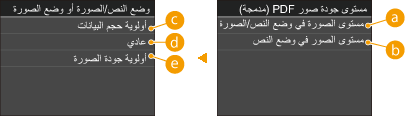
 <مستوى الصورة في وضع النص/الصورة أو وضع الصورة>
<مستوى الصورة في وضع النص/الصورة أو وضع الصورة>
قم باختياره عند المسح الضوئي لمستندات تحتوي على صور فوتوغرافية.
 <مستوى الصور في وضع النص>
<مستوى الصور في وضع النص>
قم باختياره عند المسح الضوئي لمستندات تحتوي على نص فقط.
 <أولوية حجم البيانات>
<أولوية حجم البيانات>
حجم البيانات مضغوط ومصغّر جدًا، لكن جودة الصورة منخفضة.
 <عادي>
<عادي>
يتم ضبط نسبة الضغط وجودة الصورة إلى إعداد متوسط بين <أولوية حجم البيانات> و <أولوية جودة الصورة>.
 <أولوية جودة الصورة>
<أولوية جودة الصورة>
تتحسّن جودة الصورة، لكن نسبة ضغط البيانات تنخفض ويكون حجم البيانات كبيرًا.